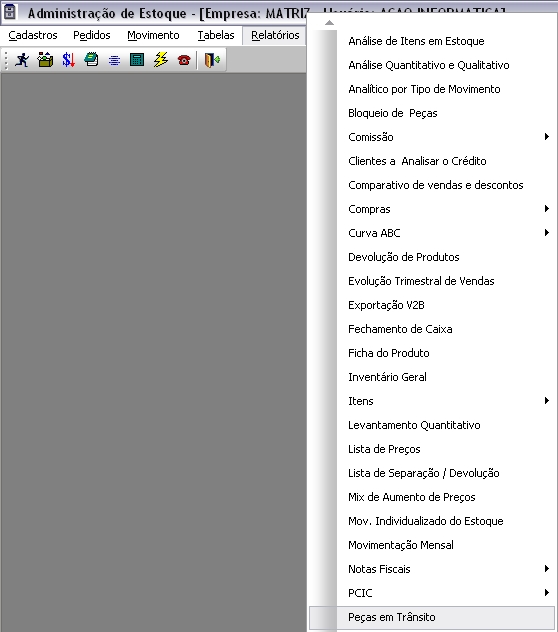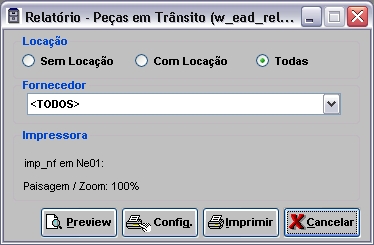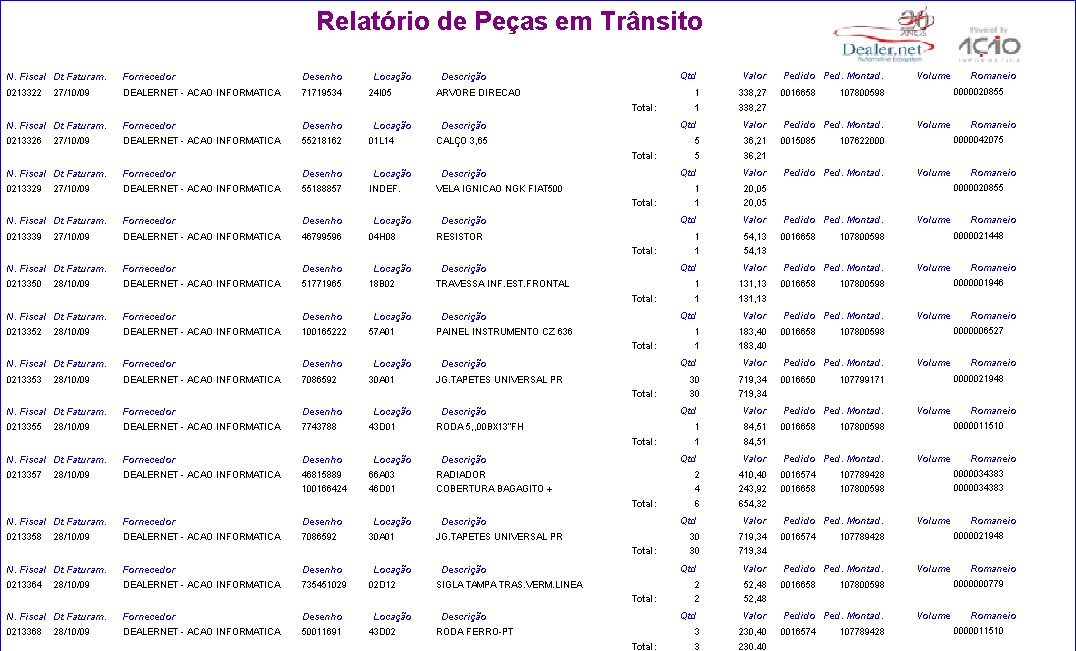De Dealernet Wiki | Portal de Soluçăo, Notas Técnicas, Versőes e Treinamentos da Açăo Informática
(âGerando o RelatĂłrio Peças em TrĂąnsito) |
|||
| (7 ediçÔes intermediårias não estão sendo exibidas.) | |||
| Linha 1: | Linha 1: | ||
| - | + | = Introdução = | |
| - | Peças em Trùnsito são aquelas cujo pedido jå foi atendido pelo fornecedor e aguarda somente sua chegada | + | Peças em Trùnsito são aquelas cujo pedido jå foi atendido pelo fornecedor e aguarda somente sua chegada à Concessionåria. |
O Relatório de Peças em Trùnsito tem por objetivo identificar quais as peças estão para chegar na Concessionåria. | O Relatório de Peças em Trùnsito tem por objetivo identificar quais as peças estão para chegar na Concessionåria. | ||
| - | + | = Gerando Relatório Peças em Trùnsito = | |
| - | + | == Como Gerar Relatório Peças em Trùnsito == | |
| - | + | ||
| - | '''1.''' No menu principal, clique '''RelatĂłrios''' e '''Peças em TrĂąnsito | + | <p align="center">'''MĂDULO ESTOQUE DE PEĂAS'''</p> |
| + | |||
| + | '''1.''' No menu principal, clique '''Relatórios''' e '''Peças em Trùnsito'''; | ||
[[Arquivo:relpecastransito1.jpg]] | [[Arquivo:relpecastransito1.jpg]] | ||
| - | '''2.''' Na janela ''Relatório-Peças em Trùnsito'', marque uma das opçÔes: '''Sem Locação, Com Locação''' ou '''Todas''' (com e sem locação); | + | '''2.''' Na janela ''Relatório - Peças em Trùnsito'', marque uma das opçÔes: '''Sem Locação, Com Locação''' ou '''Todas''' (com e sem locação); |
| - | '''3.''' Clique''' Preview'''; | + | '''3.''' Selecione o '''Fornecedor'''; |
| + | |||
| + | '''4.''' Clique''' Preview'''; | ||
[[Arquivo:relpecastransito2.jpg]] | [[Arquivo:relpecastransito2.jpg]] | ||
| - | ''' | + | '''5.''' O relatĂłrio Ă© exibido na tela. Para imprimir clique '''Imprimir'''. |
[[Arquivo:relpecastransito3.jpg]] | [[Arquivo:relpecastransito3.jpg]] | ||
| - | == | + | == Entendendo os Campos do Relatório Peças em Trùnsito == |
| - | + | [[Arquivo:relpecastransito3.jpg]] | |
| - | + | ||
''Dados do relatĂłrio'' | ''Dados do relatĂłrio'' | ||
'''N. Fiscal:''' nĂșmero da nota de entrada gerada automaticamente pela importação NE de peças. | '''N. Fiscal:''' nĂșmero da nota de entrada gerada automaticamente pela importação NE de peças. | ||
| + | |||
| + | '''Dt. Faturam.:''' data de faturamento da peça. | ||
| + | |||
| + | '''Fornecedor:''' nome do fornecedor. | ||
'''Desenho:''' cĂłdigo do produto requisitado. | '''Desenho:''' cĂłdigo do produto requisitado. | ||
| + | |||
| + | '''Locação:''' código da locação da peça. | ||
'''Descrição:''' nome do produto. | '''Descrição:''' nome do produto. | ||
| - | ''' | + | '''Qtd:''' quantidade do produto requisitado. |
'''Valor:''' valor total do produto no pedido. | '''Valor:''' valor total do produto no pedido. | ||
| Linha 43: | Linha 51: | ||
'''Pedido:''' nĂșmero do pedido gerado no sistema | '''Pedido:''' nĂșmero do pedido gerado no sistema | ||
| - | '''Ped. | + | '''Ped. Montad.:''' nĂșmero do pedido na montadora. |
| - | '''Volume:''' nĂșmero da caixa ou pacote | + | '''Volume:''' nĂșmero da caixa ou pacote enviado pela FĂĄbrica, contendo os produtos. |
'''Romaneio:''' nĂșmero da viagem. | '''Romaneio:''' nĂșmero da viagem. | ||
'''Total:''' somatĂłrio da quantidade dos produtos e do valor. | '''Total:''' somatĂłrio da quantidade dos produtos e do valor. | ||
Edição atual tal como 08h25min de 22 de dezembro de 2011
Tabela de conteĂșdo |
Introdução
Peças em Trùnsito são aquelas cujo pedido jå foi atendido pelo fornecedor e aguarda somente sua chegada à Concessionåria.
O Relatório de Peças em Trùnsito tem por objetivo identificar quais as peças estão para chegar na Concessionåria.
Gerando Relatório Peças em Trùnsito
Como Gerar Relatório Peças em Trùnsito
MĂDULO ESTOQUE DE PEĂAS
1. No menu principal, clique Relatórios e Peças em Trùnsito;
2. Na janela Relatório - Peças em Trùnsito, marque uma das opçÔes: Sem Locação, Com Locação ou Todas (com e sem locação);
3. Selecione o Fornecedor;
4. Clique Preview;
5. O relatĂłrio Ă© exibido na tela. Para imprimir clique Imprimir.
Entendendo os Campos do Relatório Peças em Trùnsito
Dados do relatĂłrio
N. Fiscal: nĂșmero da nota de entrada gerada automaticamente pela importação NE de peças.
Dt. Faturam.: data de faturamento da peça.
Fornecedor: nome do fornecedor.
Desenho: cĂłdigo do produto requisitado.
Locação: código da locação da peça.
Descrição: nome do produto.
Qtd: quantidade do produto requisitado.
Valor: valor total do produto no pedido.
Pedido: nĂșmero do pedido gerado no sistema
Ped. Montad.: nĂșmero do pedido na montadora.
Volume: nĂșmero da caixa ou pacote enviado pela FĂĄbrica, contendo os produtos.
Romaneio: nĂșmero da viagem.
Total: somatĂłrio da quantidade dos produtos e do valor.